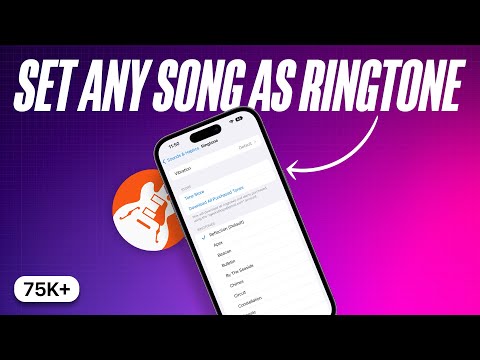Jamming pada lagu tertentu dan mahu menjadikannya nada dering iPhone anda? Tetapi adakah mungkin untuk menjadikan lagu sebagai nada dering iPhone anda tanpa iTunes atau komputer anda? Ya betul! Sama ada bunyi tersuai seperti suara anak anda, karya muzik atau nada dering luaran, iPhone membolehkan anda menjadi pembuat keputusan. Dalam artikel ini, saya akan membawa anda melalui proses langkah demi langkah untuk menetapkan mana-mana lagu sebagai nada dering pada iPhone anda secara percuma.
Perkara yang perlu diketahui sebelum anda menetapkan sebarang lagu sebagai nada dering iPhone:
-
Disimpan Setempat: Lagu yang anda mahu sebagai nada dering hendaklah disimpan dalam Perpustakaan Muzik iPhone anda atau apl fail. Lagu yang dilindungi (seperti daripada Apple Music) tidak boleh digunakan – runut mestilah bebas DRM.
-
Apl: Anda perlu memuat turun dan memasang salah satu daripada dua apl – Nada Dering: Pembuat Nada Dering atau apl GarageBand Apple. Kemudian, ikuti langkah-langkah yang digariskan di bawah.
- Cara membuat nada dering iPhone tersuai dengan GarageBand
- Tetapkan nada dering tersuai pada iPhone tanpa iTunes
Cara membuat nada dering iPhone tersuai dengan GarageBand
Untuk tujuan tutorial ini, saya telah memuat turun nada dering dari Zedge. Anda boleh menggunakan laman web atau sumber pilihan anda.
- Lancarkan apl GarageBand pada iPhone anda.

- Leret dan cari Perakam Audio daripada pilihan, ketik Suara (ikon mikrofon). (Anda juga boleh menggunakan Papan Kekunci atau Drummer untuk tujuan itu)

- Di sini, ketik Lihat (ikon seperti dinding bata) untuk memasuki bahagian penyuntingan.

- Ketik ikon Gelung. Anda akan melihat tiga subtajuk di sini – Apple Loops, Files dan Music. Memandangkan nada dering saya disimpan dalam fail, saya akan menggunakan tab itu.

- Cari lagu yang anda mahukan; tahan selama beberapa saat untuk mengimport. Jika anda tidak dapat melihat lagu itu, ketik Semak imbas item daripada apl Fail untuk mencarinya.

- Untuk mengedit lagu, seret bar menegak panjang ke titik permulaan yang diingini nada dering tersuai anda.
Anda boleh menggunakan butang main untuk mencapai titik permulaan yang sempurna bagi nada anda. - Setelah selesai, ketik dua kali pada lagu dan pilih Pisah.

- Seret ikon Gunting ke bawah untuk memotong/membahagikan lagu pada titik pilihan anda.
- Padamkan bahagian lagu yang tidak boleh digunakan dengan mengetiknya dua kali dan kemudian memilih Padam.

- Sekarang, pilih ikon anak panah ke bawah dari sudut kiri atas dan ketik Lagu Saya.

- Ketik dan tahan projek dan pilih Kongsi daripada senarai.
- Di sini, pilih Nada dering, kemudian teruskan, namakan lagu mengikut pilihan anda, dan ketik Eksport.

- Setelah proses selesai, ketik Gunakan bunyi sebagai… untuk menetapkannya sebagai nada dering secara langsung atau OK untuk melakukannya secara manual.


Nota: Semasa mengeksport, iPhone secara automatik memangkas nada dering pada 30 saat. Jika anda ingin menetapkan titik akhir di suatu tempat sebelum 30 saat, ulangi langkah 6 hingga 9.
Tetapkan nada dering pada iPhone tanpa iTunes
Jika anda memilih OK sebelum ini atau anda ingin menggunakan nada dering tersuai sekali lagi, ikut langkah berikut:
- Pergi ke Tetapan → Bunyi & Haptik → Nada dering.
- Nada yang dibuat baru-baru ini akan dipaparkan di bahagian atas senarai di bawah NADA DERING.
- Ketik lagu untuk menetapkannya sebagai nada dering anda.

Video: Bagaimana untuk menetapkan mana-mana lagu sebagai Nada Dering pada iPhone secara percuma
Soalan Lazim
Beberapa apl nada dering percuma terbaik untuk iPhone ialah Nada Dering untuk iPhone, Tuunes dan Nada Dering Terbaik untuk iPhone. Untuk mengetahui lebih lanjut tentang apl ini dan beberapa cadangan kami yang lain, baca panduan terperinci kami tentang apl nada dering percuma terbaik untuk iPhone.
Berjaya menetapkan lagu sebagai nada dering pada iPhone tanpa iTunes atau PC!
Saya harap helah berguna ini untuk menetapkan nada dering pilihan anda tanpa iTunes atau komputer berguna. Jika anda mempunyai sebarang pertanyaan atau menghadapi sebarang masalah semasa proses, sila kongsikannya di bahagian komen di bawah.
Baca lebih lanjut:
- Cara Membeli Nada Dering pada iPhone dan iPad
- Cara untuk membetulkan iPhone tidak berdering apabila dikunci
-
Tiada bunyi semasa panggilan pada iPhone? 12 Cara untuk memperbaikinya!
Pembaca seperti anda membantu menyokong iGeeksBlog. Apabila anda membuat pembelian menggunakan pautan di tapak kami, kami mungkin mendapat komisen ahli gabungan. Baca Penafian.